Hp PHOTOSMART 635 User Manual [tr]
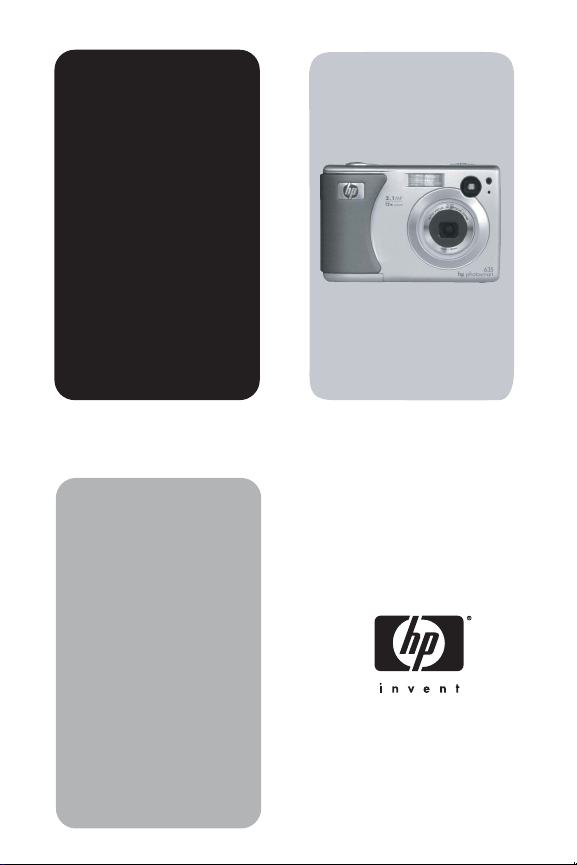
hp instant
share özellikli
hp
photosmart
630 series
dijital kamera
user's manualuser's manual
Kullanım
kılavuzu

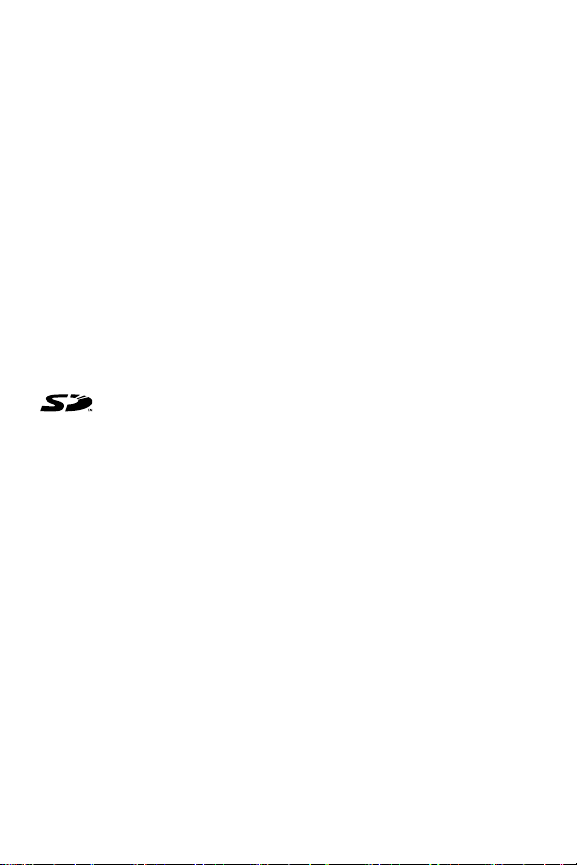
Ticari marka ve telif hakkı bilgileri
© Telif hakkı 2003 Hewlett-Packard Company, LP
Telif hakları yasasında izin verilen durumlar dışında önceden yazılı
izin alınmadan çoğaltılması, uyarlanması veya başka bir dile
çevrilmesi yasaktır.
İşbu belgedeki bilgiler herhangi bir bildirimde bulunulmaksızın
değiştirilebilir. Hewlett-Packard şirketi, işbu belgedeki hatalardan veya
malzemenin verilmesi, performansı veya kullanımı ile ilgili dolaylı veya
sonuç olarak ortaya çıkan zararlardan sorumlu değildir.
Microsoft® ve Windows®, Microsoft Corporation şirketinin
Amerika’da tescilli ticari markalarıdır.
Apple®, Macintosh® ve Mac® Apple Computer, Inc. şirketinin tescilli
ticari markalarıdır.
TM
MultiMediaCard
markasıdır.
SD amblemi ticari markadır.
Infineon Technologies AG şirketinin ticari
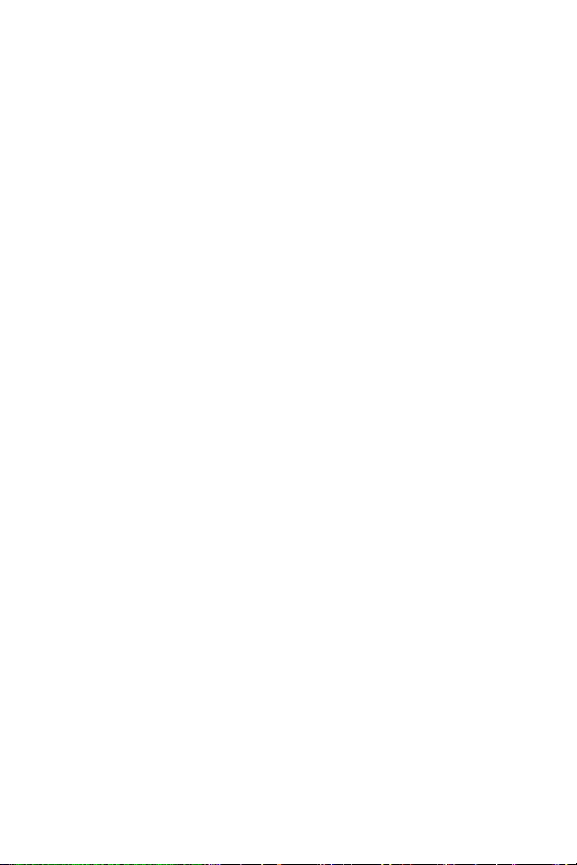
İçindekiler
1. Bölüm:
Başlarken . . . . . . . . . . . . . . . . . . . . . . . . . . . . . . . .8
Kamera parçaları . . . . . . . . . . . . . . . . . . . . . . . . . . . 9
Kameranın üstü ve arkası . . . . . . . . . . . . . . . . . . 9
Kameranın önü, altı ve yanı . . . . . . . . . . . . . . . 12
Ayar . . . . . . . . . . . . . . . . . . . . . . . . . . . . . . . . . . . 14
Bilek askısını takma . . . . . . . . . . . . . . . . . . . . . 14
Objektif kapağı ipini bağlama . . . . . . . . . . . . . 14
Objektif kapağını takma . . . . . . . . . . . . . . . . . 15
Pilleri takma . . . . . . . . . . . . . . . . . . . . . . . . . . 15
Bellek kartı takma (isteğe bağlı) . . . . . . . . . . . . 16
Gücü açma . . . . . . . . . . . . . . . . . . . . . . . . . . . 17
Durum ekranını anlama . . . . . . . . . . . . . . 17
Önceki ayarları geri yükleme . . . . . . . . . . 18
Dili seçme . . . . . . . . . . . . . . . . . . . . . . . . . . . . 18
Tarihi ve saati ayarlama . . . . . . . . . . . . . . . . . 19
Yazılımı kurma . . . . . . . . . . . . . . . . . . . . . . . . 19
Windows . . . . . . . . . . . . . . . . . . . . . . . . . 20
Macintosh . . . . . . . . . . . . . . . . . . . . . . . . 21
Kamera durumları ve menüler . . . . . . . . . . . . . . . . . 22
2. Bölüm:
Resim ve video klip çekme . . . . . . . . . . . . . . . . .23
Fotoğraf çekme . . . . . . . . . . . . . . . . . . . . . . . . . . . 23
Fotoğraflarla birlikte ses kaydetme . . . . . . . . . . . . . . 24
Video klip çekme . . . . . . . . . . . . . . . . . . . . . . . . . . 25
Otomatik zamanlayıcı ile fotoğraf çekme . . . . . . . . . 27
Vizörü kullanma . . . . . . . . . . . . . . . . . . . . . . . . . . . 28
Canlı görünümü kullanma . . . . . . . . . . . . . . . . . . . . 29
Otomatik odaklama kullanma . . . . . . . . . . . . . . . . . 31
Odak kilidini kullanma . . . . . . . . . . . . . . . . . . . . . . 32
Flaşı ayarlama . . . . . . . . . . . . . . . . . . . . . . . . . . . . 32

Yakınlaştırma özelliğini kullanma . . . . . . . . . . . . . . . 34
Optik yakınlaştırma . . . . . . . . . . . . . . . . . . . . . 34
Dijital yakınlaştırma . . . . . . . . . . . . . . . . . . . . . 35
Capture (Yakalama) menüsünü kullanma . . . . . . . . . 36
Menü seçenekleri için Yardım . . . . . . . . . . . . . . 37
Image quality (Görüntü kalitesi) . . . . . . . . . . . . 38
Self-timer (Otomatik zamanlayıcı) . . . . . . . . . . . 40
EV compensation (PD düzeltme) . . . . . . . . . . . . 41
Exposure mode (Poz Modu) . . . . . . . . . . . . . . . 42
White balance (Işık yoğunluğu düzeltme) . . . . . 44
ISO speed (ISO hızı) . . . . . . . . . . . . . . . . . . . . 45
Color (Renk) . . . . . . . . . . . . . . . . . . . . . . . . . . 46
Saturation (Doyma) . . . . . . . . . . . . . . . . . . . . . 47
Sharpness (Keskinlik) . . . . . . . . . . . . . . . . . . . . 48
Setup (Ayarlar) . . . . . . . . . . . . . . . . . . . . . . . . 48
3. Bölüm:
Görüntülere ve video kliplere göz atma . . . . . .49
Playback işlevini kullanma . . . . . . . . . . . . . . . . . . . . 49
Doğrudan yazdırma için görüntüleri etiketleme . . . . . 52
Playback menüsünü kullanma . . . . . . . . . . . . . . . . . 53
Delete (Sil) . . . . . . . . . . . . . . . . . . . . . . . . . . . 56
Record audio (Ses kaydet) . . . . . . . . . . . . . . . . 57
View thumbnails (Küçük resimleri görüntüle) . . . 59
Magnify (Büyüt) . . . . . . . . . . . . . . . . . . . . . . . . 60
Rotate (Döndür) . . . . . . . . . . . . . . . . . . . . . . . . 61
Setup (Ayarlar) . . . . . . . . . . . . . . . . . . . . . . . . 61
4. Bölüm:
hp instant share kullanma . . . . . . . . . . . . . . . . .62
Kameranın share (paylaşım) menüsü ayarlama . . . . . 63
Share (Paylaşım) menüsünü kullanma . . . . . . . . . . . . 66
hp instant share hedefleri için görüntüleri etiketleme 67
hp instant share görüntüleri e-postayla nasıl gönderir 68
Windows . . . . . . . . . . . . . . . . . . . . . . . . . 68
Macintosh . . . . . . . . . . . . . . . . . . . . . . . . 68
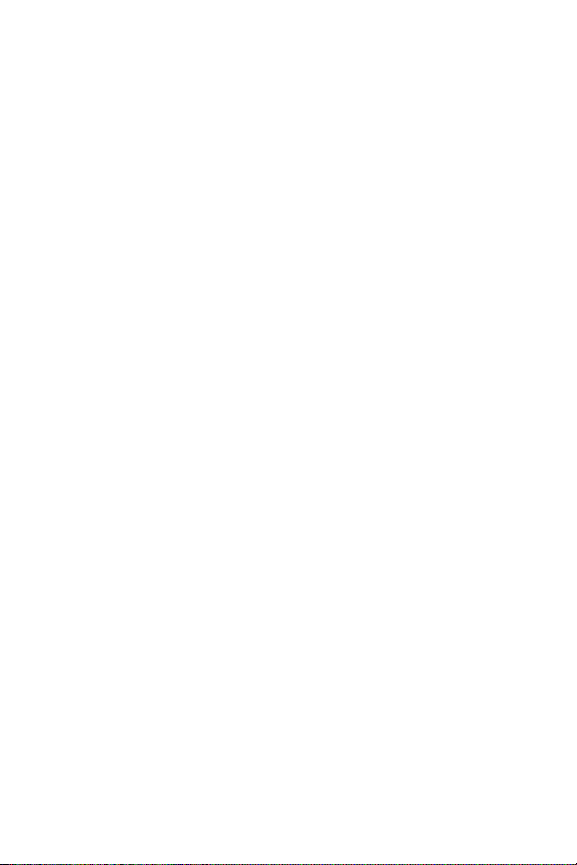
Share (Paylaşım) menüsünü özelleştirme . . . . . . .69
5. Bölüm:
Görüntüleri aktarma ve basma . . . . . . . . . . . . . 71
Bilgisayara aktarma . . . . . . . . . . . . . . . . . . . . . . . .71
Görüntüleri basma . . . . . . . . . . . . . . . . . . . . . . . . .73
6. Bölüm:
Setup (Ayarlar) menüsünü kullanma . . . . . . . . 75
Kamera sesleri . . . . . . . . . . . . . . . . . . . . . . . . . . . .76
Date & time (Tarih ve saat) . . . . . . . . . . . . . . . . . . . .77
USB configuration (USB yapılandırması) . . . . . . . . . .78
TV configuration (Televizyon yapılandırması) . . . . . . .79
Dil . . . . . . . . . . . . . . . . . . . . . . . . . . . . . . . . . . . . .79
Move images to card (Görüntüleri karta taşı) . . . . . . .80
7. Bölüm:
Sorun giderme ve destek . . . . . . . . . . . . . . . . . 81
Sorunlar ve çözümleri . . . . . . . . . . . . . . . . . . . . . . .81
Kamerayı sıfırlama . . . . . . . . . . . . . . . . . . . . . . . . .92
Kameradaki mesajlar . . . . . . . . . . . . . . . . . . . . . . .93
Bilgisayardaki mesajlar . . . . . . . . . . . . . . . . . . . . .103
Yardım alma . . . . . . . . . . . . . . . . . . . . . . . . . . . . .106
HP özürlüler web sitesi . . . . . . . . . . . . . . . . . .106
HP photosmart web sitesi . . . . . . . . . . . . . . . .106
Destek süreci . . . . . . . . . . . . . . . . . . . . . . . . .106
Amerika Birleşik Devletleri’nde telefon desteği .108
Avrupa, Orta Doğu ve Afrika’da telefon desteği . 109
Dünya genelinde diğer telefonlar . . . . . . . . . . .111
Ek A:
Piller ve kamera aksesuarları . . . . . . . . . . . . . 113
Pillerin kullanımı . . . . . . . . . . . . . . . . . . . . . . . . . .113
Pil ömrünü uzatma . . . . . . . . . . . . . . . . . . . . .115
Doldurulabilir piller . . . . . . . . . . . . . . . . . . . .116
Güç tasarrufu . . . . . . . . . . . . . . . . . . . . . . . . .116
Kamera aksesuarlarını satın alma . . . . . . . . . . . . . .117
Ek B:
hp photosmart 630 series kullanım kılavuzu
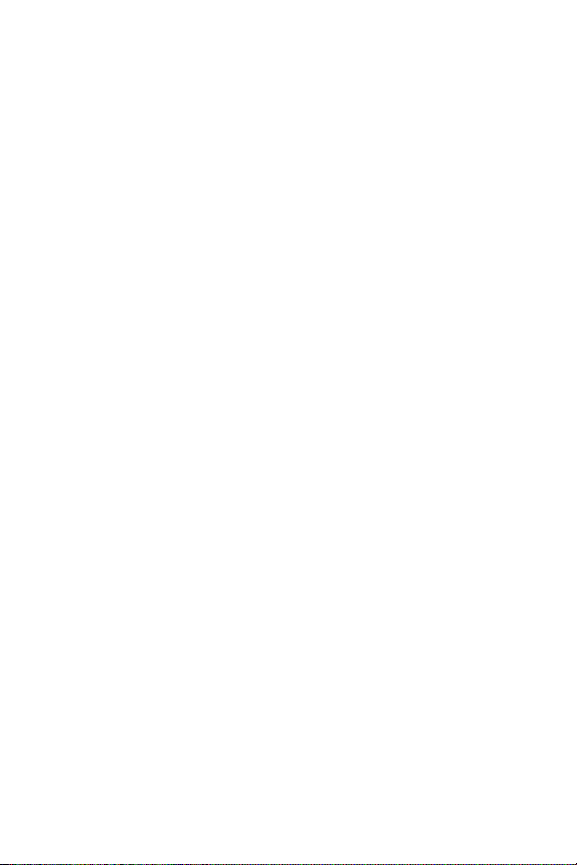
Şartnameler . . . . . . . . . . . . . . . . . . . . . . . . . . . .119
Fotoğraflar için bellek kapasitesi . . . . . . . . . . . . . . 125

1. Bölüm: Başlarken
Bu dijital kamerayı satın aldığınızdan dolayı tebrikler! Yeni
kameranız, HP Instant Share
otomatik denetimler, kamera Yardımı ve isteğe bağlı kamera
kenetleme yuvası da dahil, resim çekme konusunda size
yepyeni ufuklar açacak çeşitli işlevlere sahiptir.
HP Instant Share ile kameranızdaki görüntüleri, kameranızı
bilgisayarınıza ilk bağladığınızda otomatik olarak e-posta
adreslerine (grup dağıtım listeleri dahil), çevrimiçi albümlere
veya diğer hedeflere gönderilmek üzere etiketleyebilirsiniz.
Ayrıca doğrudan yazdırma yeteneği ile kameranızdaki
görüntüleri, kameranızı herhangi bir HP Photosmart yazıcıya
veya ön panel USB bağlantı noktalarına sahip diğer bir HP
yazıcısına ilk bağladığınızda yazdırılmak üzere etiketleyebilirsiniz.
Daha üstün bir deneyim için HP Photosmart 8886 kamera
kenetleme yuvası satın alabilirsiniz. (Kamera kenetleme yuvası
satın almak hakkında bilgi için bkz. sayfa 117.) Kamera
kenetleme yuvası, görüntüleri bir bilgisayara kolayca
yükleyebilmenizi, bir yazıcıya veya televizyona aktarabilmenizi
ve kameranın pillerini yeniden doldurabilmenizi sağlamanın
yanı sıra kameranızı saklamak için kullanışlı bir aygıttır.
NOT Kameranızın kutusunda,
kameranızda ve aynı model diğer
HP kameralarda kenetleme yuvasını
kullanabilmenize olanak veren bir
yuva parçası vardır. Lütfen yuva parçasını kamera kenetleme
yuvası olmaksızın kullanmayın ve parçayı atmayın. Yuva
parçasını kamera kenetleme yuvası ile kullanma konusunda
yönergeler için bkz.
TM
, doğrudan baskı, el ile ve
HP 8886 Camera Dock User’s Manual
.
8 hp photosmart 630 series kullanım kılavuzu
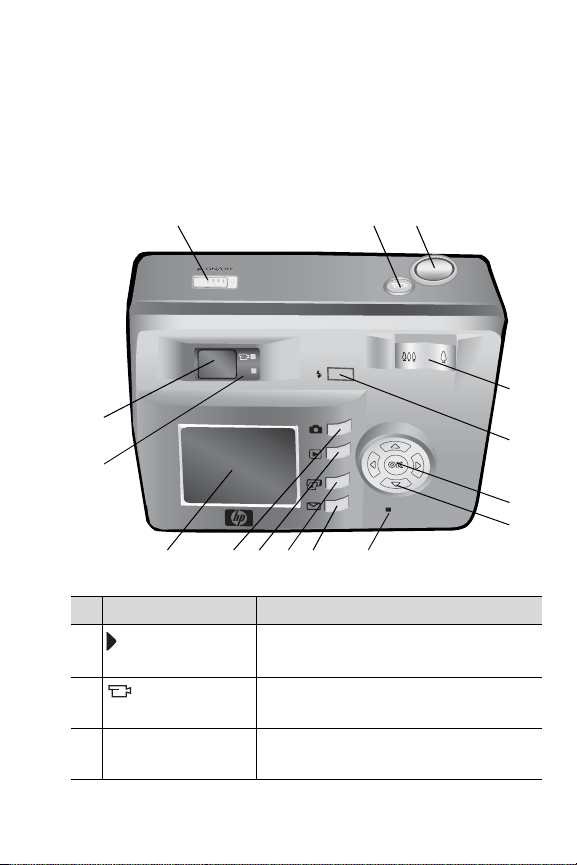
Kamera parçaları
NOT Belli kamera parçaları hakkında daha fazla bilgi için
parça adlarından sonra gelen, parantez içine alınmış
olan sayfalara bakın.
Kameranın üstü ve arkası
1
15
14
13
# Adı Açıklama
1
ON/OFF
düğmesi (sayfa 17)
2
Video düğmesi
(sayfa 25)
3 Deklanşör düğmesi
(sayfalar 23, 27)
AF
11
12
10
9
Kamerayı açar veya kapatır
Video klip kaydını başlatır ve
durdurur
Resim çeker ve ses kaydeder
3
2
4
5
6
7
8
1. Bölüm: Başlarken 9
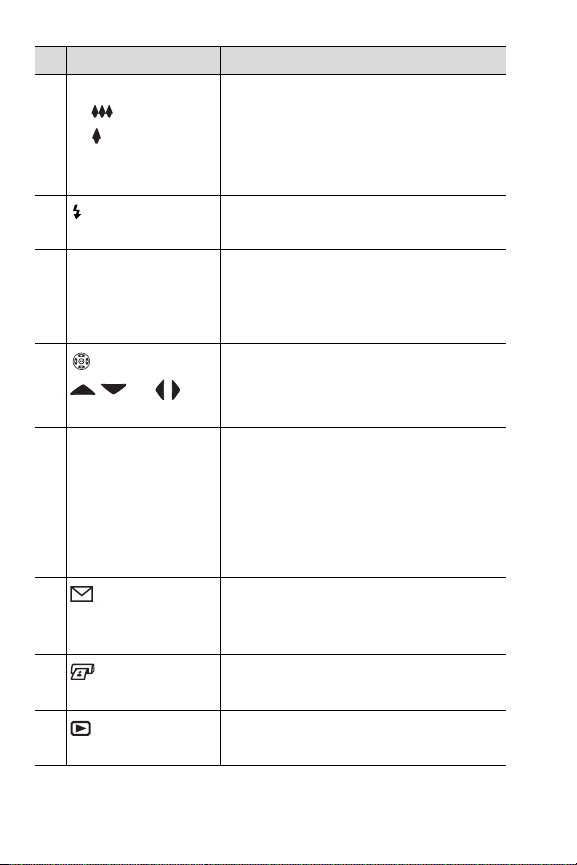
# Adı Açıklama
4 Yak ınlaştırma kolu
ile Uzaklaştırma
ve Yakınlaştırma
denetimleri
Uzaklaştırma yaparak objektifi geniş
açılı konuma getirir veya
yakınlaştırma yaparak objektifi
telefoto konumuna getirir
(sayfa 34)
5
Flaş düğmesi
Flaş ayarlarını seçmenizi sağlar
(sayfa 32)
6 OK düğmesi
(sayfalar 36, 53)
Yaka lama ve Playback menülerini
görüntülemenizi ve Kamera
Ekranı’nda menü seçeneklerini
seçmenizi sağlar
7
Denetleyici ile
ve
düğmeleri
8Güç/Bellek ışığı
(sayfa 17)
Kamera Ekranı’nda menüler ve
görüntüler arasında dolaşmanıza
olanak verir
Sabit yanıyor— kamera açık
Hızlı yanıp sönüyor—kamera
bellekten okuyor veya belleğe yazıyor
Yavaş yanıp sönüyor—kamera kapalı
ve pilleri dolduruyor
Kapalı—kamera kapalı
9
HP Instant
Share düğmesi
Kamera Ekranı’nda Share (Paylaşım)
menüsünü açar ve kapatır
(sayfa 66)
10
Yazdır düğmesi
(sayfa 52)
11
Playback
düğmesi (sayfa 49)
Görüntüleri yazdırılmak üzere
etiketler
Kamera Ekranı’nda Playback’i açar
ve kapatır
10 hp photosmart 630 series kullanım kılavuzu
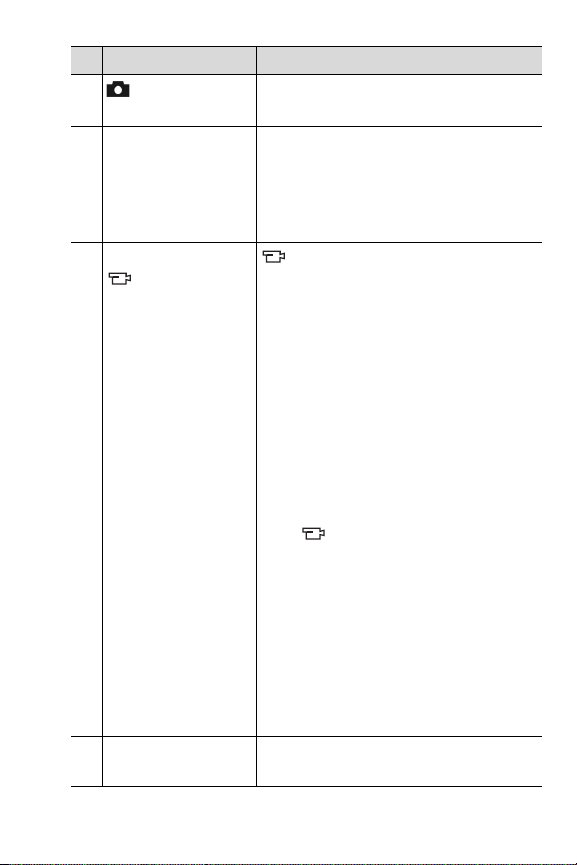
# Adı Açıklama
12
Canlı Görünüm
düğmesi (sayfa 29)
13 Kamera Ekranı
(sayfalar 29, 49)
Kamera Ekranı’nda Canlı Görünüm’ü
açar ve kapatır
Canlı Görünüm özelliğini kullanarak
resim ve video klipleri çerçeve içine
almanıza, bunları daha sonra
Playback ile görüntülemenize ve tüm
menüleri görmenize olanak verir
14 Vizör ışıkları:
Video
(sayfa 25) ve AF
Otomatik Poz/
Otomatik
Odaklama ve Flaş
(sayfa 31)
sabit kırmızı—video kaydediyor
AF sabit yeşil—Deklanşör
düğmesine yarıya kadar basıldığında
kamere resim çekmeye hazırdır
(otomatik poz ve otomatik odaklama
kilitli, flaş da hazır durumdadır)
AF yeşil yanıp sönüyor—Deklanşör
düğmesi yarıya kadar basıldığında
bir odaklama sorunu yaşanmıştır, fl aş
doluyordur veya kamera hala bir
önceki resmi işliyordur
Hem hem de AF yanıp
sönüyor—bir hata oluştu; örneğin,
bellek doludur (aşağıdaki NOT’a
bakın)
NOT Bir hata yüzünden resim
çekilemediyse, hata mesajı
Kamera Ekranı’nda görüntülenir.
Bkz. Kameradaki mesajlar,
sayfa 93.
15 Vizör
(sayfalar 23, 28)
Resmi veya video klibi çekilen nesneyi
çerçeve içine almanızı sağlar
1. Bölüm: Başlarken 11

Kameranın önü, altı ve yanı
2
1
11
10
9
# Adı Açıklama
1Flaş (sayfa 32) Daha iyi görüntü çekimi için ortamın
daha iyi ışıklandırılmasını sağlar
2Otomatik
Zamanlayıcı ışığı
(sayfa 27)
3Mikrofon
(sayfa 24)
Capture (Yakalama) menüsündeki
Self-Timer (Otomatik Zamanlayıcı)
seçeneği On (açık) veya On - 2 shots
(Açık – 2 poz) olarak ayarlandığında
resim çekilmeden önceki 10 saniyelik
geri sayımda yanıp söner. On - 2
shots’a (Açık – 2 poz) ayarlandığında
birinci ve ikinci pozlar arasında da
yanıp söner.
Ses klipleri kaydı yapar
8
3
4
5
6
7
12 hp photosmart 630 series kullanım kılavuzu
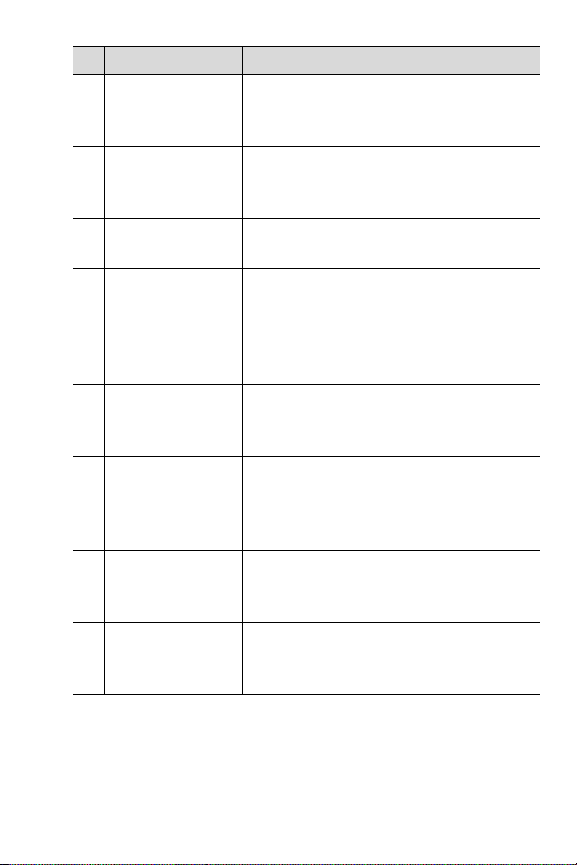
# Adı Açıklama
4Objektif kapağı
(sayfa 15)
Kameranın objektifini korur Resim
çekmeden veya video kaydetmeden
önce kapağı çıkartın.
5Objektif kapağı
Objektif kapağına ip takmanızı sağlar
ipi takma yeri
(sayfa 14)
6Üçayak yuvası Kamerayı bir üçayağa monte etmenizi
sağlar
7 Kamera
kenetleme yuvası
girişi (sayfa 117)
Kamerayı isteğe bağlı HP 8886
kamera kenetleme yuvasına
bağlamanızı sağlar. (Kamera
kenetleme yuvası satın almak hakkında
bilgi için bkz. sayfa 117.)
8Pil/bellek kartı
kapağı
İsteğe bağlı bellek kartı ile pilleri takıp
çıkarmanıza olanak verir
(sayfa 15)
9 Güç adaptörü
girişi (sayfa 118)
Kamerayı pilsiz olarak çalıştırmak veya
kameradaki pilleri doldurmak üzere
isteğe bağlı HP AC güç adaptörünü
kameraya takmanızı sağlar
10 USB girişi
(sayfalar 71, 73)
Kamerayı USB destekli bir bilgisayara
veya yazıca bağlamak için USB
kablosu takmanızı sağlar.
11 Bilek askısı
Bilek askısı takmanıza olanak verir
takma yeri
(sayfa 14)
1. Bölüm: Başlarken 13
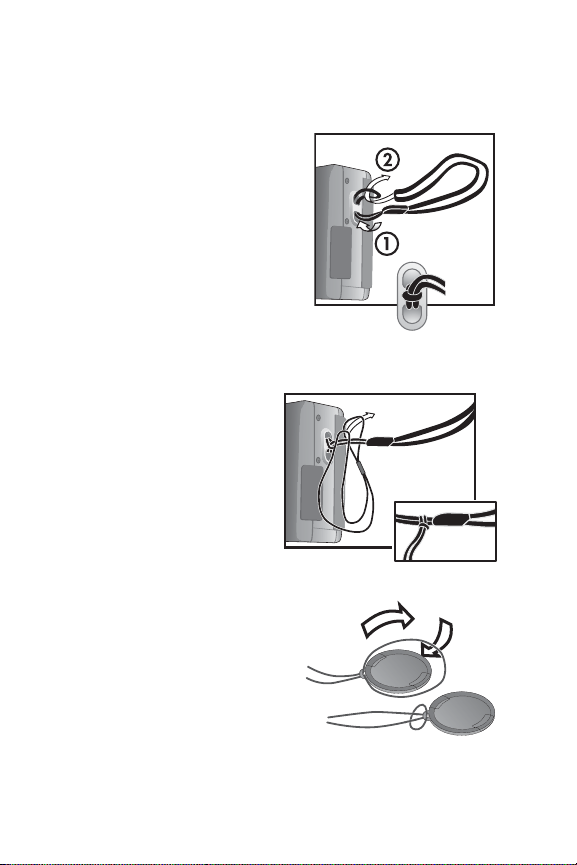
Ayar
Bilek askısını takma
Bilek askısını kameranın yan
tarafındaki askı yuvasına, şekilde
görüldüğü gibi takın.
NOT Bilek askısını takmanın en
kolay yolu, alttan sokmaktır.
Objektif kapağı ipini bağlama
1 Lens objektifi ipinin ufak
döngüsünü, bilek askısının
plastik klipsi ile kameranın
yan tarafındaki bilek askısı
takma yeri arasında bilek
askısına dolayın.
2 İpin uzun döngüsünü küçük
döngünün içinden geçirin
ve çekerek düğümü sıkın.
3 İpin uzun döngüsünü objektif
kapağı takma yerinden
geçirin.
4 Uzun döngüyü gösterildiği
gibi objektif kapağının
kenarlarına doğru ve sonra da
kapağın altına doğru çekin.
Çekerek düğümü sıkılaştırın.
14 hp photosmart 630 series kullanım kılavuzu
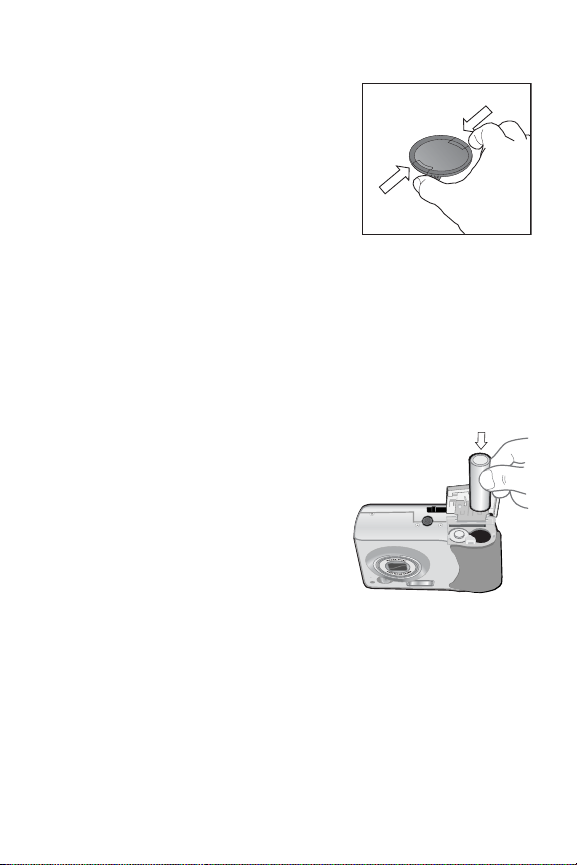
Objektif kapağını takma
1 Objektif kapağının yanlarındaki
tutma mandallarına gösterildiği
biçimde başparmağınız ve
işaretparmağınızla bastırın.
2 Objektif kapağını kameranın
önündeki objektifin ucuna getirip
kapağın tutma mandallarını
bırakın. Objektif kapağının
yerine oturduğundan emin olun.
Objektif kapağını çıkartmak için objektif kapağının
yanlarındaki tutma mandallarına başparmağınız ve
işaretparmağınızla bastırıp kapağı objektifin ucundan dışarı
doğru çekin.
Pilleri takma
1 Kameranın altındaki pil/bellek
kartı kapağını açın.
2 Pilleri, kapağın içinde
gösterilen biçimde takın.
3 Kameraya takacağınız isteğe
bağlı bellek kartınız yoksa,
pil/bellek kartı kapağını
kapatıp şu bölüme atlayın:
Gücü açma, sayfa 17. İsteğe bağlı bellek kartı takmak
istiyorsanız, pil/bellek kartı kapağını açık bırakın ve bir
sonraki Bellek kartı takma (isteğe bağlı) bölümüne geçin.
1. Bölüm: Başlarken 15

NOT Daha fazla bilgi için, bkz: Pillerin kullanımı, sayfa 113.
Kameraya güç sağlamak ve aynı zamanda kameradaki
pilleri doldurmak için isteğe bağlı HP AC güç adaptörü
veya HP 8886 kamera kenetleme yuvası da
kullanabilirsiniz. Daha fazla bilgi için bkz. Kamera
aksesuarlarını satın alma, sayfa 117.
Bellek kartı takma (isteğe bağlı)
Dijital kameranızda, görüntüleri ve video klipleri kamera içinde
depolamanıza olanak veren 16 MB’lik dahili bir bellek vardır.
Ancak, resimleri ve video klipleri depolamak için isteğe bağlı
olarak bir bellek kartı da kullanabilirsiniz (bu kart ayrı olarak
satın alınır). Kameranız tarafından desteklenen bellek kartları
hakkında bilgi için bkz. Kamera aksesuarlarını satın alma,
sayfa 117.
NOT Kameranıza takılı bir bellek kartı varsa, tüm yeni
resimler ve video klipler yalnızca bellek kartına depolanır.
Kamerada takılı bir bellek kartı varken, dahili bellek ve
onun dosya sistemi kullanılamaz.
1 Kameranın altındaki pil/bellek
kartı kapağı açıkken bellek
kartını pillerin gerisindeki
yuvaya gösterildiği biçimde
takın. Bellek kartının yerine
oturduğundan emin olun.
2 Pil/bellek kartı kapağını kapatın.
Bellek kartını çıkartmak için kartın üst kenarından aşağı doğru
bastırın. Kart yuvasından çıkacaktır.
NOT Kamera isteğe bağlı HP AC güç adaptörü ile çalışırken
isteğe bağlı bellek kartı takabilir veya takılı bir kartı
çıkartabilirsiniz.
16 hp photosmart 630 series kullanım kılavuzu

Gücü açma
NOT Kamerayı çalıştırabilmek için kapağı çıkartmanız
gerekir. Kamerayı kapağı çıkartmadan açarsanız,
Kamera Ekranı’nda bir hata mesajı görüntülenir. Bkz.
Kameradaki mesajlar, sayfa 93.
Objektif kapağını çıkartın ve
ON/OFF düğmesini sağa doğru
çekip bırakarak kamerayı açın.
Objektif uzar, Kamera Ekranı
birkaç saniyeliğine açılır (bir
sonraki altbölüme bakın) ve Güç/
Bellek ışığı sabit yanmaya başlar.
Durum ekranını anlama
Kamerayı açtığınızda Kamera ekranında birkaç saniyeliğine
önce HP amblemi ekranı, sonra da durum ekranı görüntülenir.
Durum ekranının ana bölümünü
geçerli Image Quality (Görüntü
Kalitesi) ayarını (yıldızlarla belirtilir),
kalan resim sayısını, pil seviyesini ve
flaş ayarını görüntüler.
Vars ayılandan farklı Capture
(Yakalama) menüsü ayarları da
durum ekranın üst kısmında gösterilir.
Durum ekranı, kameranın flaş ayarlarını her değiştirdiğinizde
de birkaç saniyeliğine görüntülenir. Bkz. Flaşı ayarlama,
sayfa 32.
1. Bölüm: Başlarken 17

Önceki ayarları geri yükleme
Kamera menülerinde değiştirdiğiniz ayarlardan bazıları,
kamerayı kapattığınızda aynı kalmaz. Ancak kamera en son
açıkken ve varsayılan ayarlardan en az bir tanesi
değiştirilmişken olan ayarları (bu birkaç güç döngüsü öncesi
olabilir), kamerayı açmak için ON/OFF düğmesini yana
çekerken OK düğmesine basarak geri yükleyebilirsiniz.
Böylece geri yüklenen ayarlar durum ekranının üstünde
görüntülenir. (Önceki altbölüme bakın.)
Dili seçme
Kamerayı ilk açışınızda, aşağıdaki ekran görünür ve bir dil
seçmeniz istenir.
1 İstediğiniz dile gitmek için
Denetleyici’nin üstündeki
düğmelerini kullanın.
2 Vurgulu dili seçmek için OK
düğmesine basın.
NOT Setup (Ayarlar) menüsündeki Language (Dil) seçeneğini
kullanarak dil ayarını değiştirebilirsiniz. Önce 6. Bölüm:
Setup (Ayarlar) menüsünü kullanma, sayfa 75 bölümüne,
ardından Dil, sayfa 79 bölümüne bakın.
18 hp photosmart 630 series kullanım kılavuzu

Tarihi ve saati ayarlama
Kameradaki saat, çektiğiniz her resmin tarihini ve saatini
kaydeder. Kamerayı ilk açışınızda, dil seçildikten sonra
aşağıdaki ekran görünür.
1 Vurgulu kısımdaki değeri
düğmelerini kullanarak
ayarlayın.
2 Diğer seçeneklere geçmek için
düğmelerine basın.
Doğru tarih, saat ve tarih/saat
biçimi ayarlanana dek 1. ve 2. adımları tekrarlayın.
NOT Tarih/saat biçiminde mm ayı, dd günü ve yyyy yılı
gösterir.
3 Doğru değerler girildiğinde OK düğmesine basın ve daha
sonra bu değerleri kabul etmek için yeniden OK düğmesine
basın. Sonrasında Kamera Ekranı kapanır.
Yazılımı kurma
HP Fotoğraf ve Görüntü yazılımı kameradaki görüntüleri
aktarmanıza, görüntülemenize, basmanıza ve e-posta ile
göndermenize olanak verir. Ayrıca kameradaki Share
(Paylaşım) menüsünü de yapılandırmanıza olanak sağlar.
Kameradaki Share (Paylaşım) menüsünü yapılandırma
hakkında bilgi için bkz. 4. Bölüm: hp instant share kullanma,
sayfa 62; kamerayı bir bilgisayara veya yazıcıya bağlama
hakkında bilgi için bkz. 5. Bölüm: Görüntüleri aktarma ve
basma, sayfa 71.
1. Bölüm: Başlarken 19

NOT Bu Kullanım Kılavuzu’nun kopyaları HP Fotoğraf ve
Görüntü yazılımı CD’sinde de bulunmaktadır. Kull an ım
kılavuzunun sizin dilinizde hazırlanmış kopyasını bulmak
için CD’deki \docs\Readme dosyasına bakın.
Windows
NOT HP Fotoğraf ve Görüntü yazılımının HP Instant Share
bileşeninin Windows ile çalışan bilgisayarınızda gerektiği
gibi çalışabilmesi için Windows 2000 veya XP’de en
azından Internet Explorer 5.01 sürümünün, Windows 98,
98 SE veya Me’de ise Internet Explorer 5.01 Service Pack
2’nin yüklü olması gerekir.
1 Tüm programları kapatın ve bilgisayarınızda çalışan virüs
programlarını geçici olarak devre dışı bırakın.
2 HP Fotoğraf ve Görüntü yazılımı CD’sini bilgisayarınızın CD
sürücüsüne yerleştirin. Yükleme penceresi otomatik olarak
açılır.
NOT Yükleme penceresi açılmazsa, Başlat’ı ve ardından
Çalıştır’ı tıklatın. X:\Setup.exe yazın. Burada X
CD sürücünüzün harfini yazın.
3 İleri’yi tıklattıktan sonra, yazılımı yüklemek için ekrandaki
yönergeleri izleyin.
Windows CD’nizde başka üreticilerin hediye olarak konmuş
yazılımları da bulunabilir. Bu hediye yazılımlardan birini
yüklemek için:
1 Başlat’ı ve Çalıştır’ı tıklatın, Aç kutusuna
X:\Bonus\setup.exe yazın. Burada X yerine CD
sürücünüzün harfini yazın.
2 Tamam’ı tıklattıktan sonra, hediye yazılımı kurmak üzere
ekrandaki yönergeleri izleyin.
yerine
20 hp photosmart 630 series kullanım kılavuzu
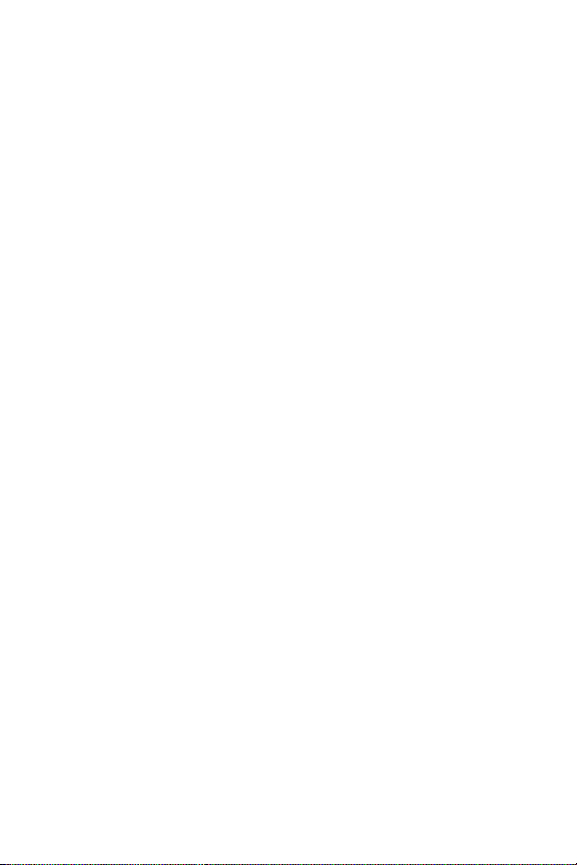
Macintosh
1 Tüm programları kapatın ve bilgisayarınızda çalışan virüs
programlarını geçici olarak devre dışı bırakın.
2 HP Fotoğraf ve Görüntü yazılımı CD’sini bilgisayarınızın CD
sürücüsüne yerleştirin.
3 Bilgisayarınızın masaüstünde CD simgesini çift tıklatın.
4 Yükleyici simgesini çift tıklattıktan sonra, yazılımı kurmak
üzere ekrandaki yönergeleri izleyin.
NOT Kameradan bir Macintosh bilgisayara görüntü
aktarabilmek için öncelikle kameranın Setup (Ayarlar)
menüsünde USB Configuration (USB Yapılandırması)
ayarını Disk Drive (Disk Sürücüsü) olarak ayarlamanız
gerekir. Önce 6. Bölüm: Setup (Ayarlar) menüsünü
kullanma, sayfa 75 bölümüne, ardından USB
configuration (USB yapılandırması), sayfa 78 bölümüne
bakın.
Macintosh CD’nizde başka üreticilerin hediye olarak konmuş
yazılımları da bulunabilir. Bu hediye yazılımlardan birini
yüklemek için:
1 Bonus (Hediye) klasörünün simgesini çift tıklatın.
2 Hediye yazılımın yükleyici simgesini çift tıklatın.
3 Ekrandaki yönergeleri izleyerek yazılımı kurun.
1. Bölüm: Başlarken 21
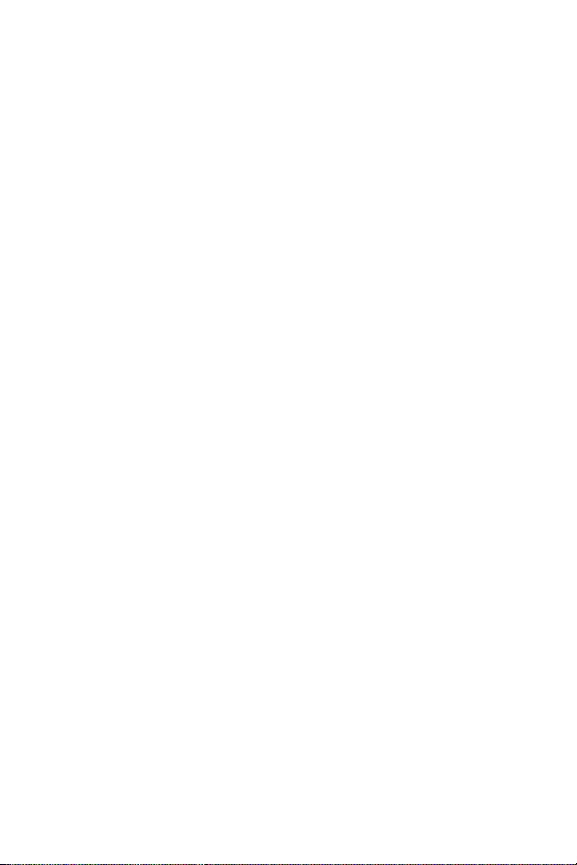
Kamera durumları ve menüler
Kameranınız belli işler yapabileceğiniz üç ana durumu vardır.
Her durumun kamera ayarlarını yapabileceğiniz veya o
durumda çalışmanızı sağlayan ilgili bir menüsü vardır.
z Capture (Yakalama)—Fotoğraf çekmenizi ve video klipler
kaydetmenizi sağlar. Capture (Yakalama) menüsünü
kullanma hakkında daha fazla bilgi için bkz. 2. Bölüm:
Resim ve video klip çekme, sayfa 23.
z Playback—Yakaladığınız fotoğrafları ve video klipleri
gözden geçirmenizi sağlar. Playback menüsünü kullanma
hakkında daha fazla bilgi için bkz. 3. Bölüm: Görüntülere
ve video kliplere göz atma, sayfa 49.
z Share (Paylaşım)—Kamerayı bilgisayarınıza ilk
bağladığınızda otomatik olarak değişik hedeflere
gönderilmek üzere kameradaki görüntüleri etiketlemek için
HP Instant Share teknolojisini kullanmanızı sağlar. Share
(Paylaş) menüsünü kullanma hakkında daha fazla bilgi için
bkz. 4. Bölüm: hp instant share kullanma, sayfa 62.
Kameranızda, değişik kamera ayarlarını yapmanıza olanak
sağlayan dördüncü menü olarak bir de Setup (Ayarlar)
menüsü bulunmaktadır. Bu menü hakkında bilgi için bkz. 6.
Bölüm: Setup (Ayarlar) menüsünü kullanma, sayfa 75.
22 hp photosmart 630 series kullanım kılavuzu

2. Bölüm: Resim ve video klip çekme
Fotoğraf çekme
Kamera açıkken, Kamera Ekranı ne gösteriyor olursa olsun,
hemen her zaman resim çekebilirsiniz. Örneğin, Deklanşör
düğmesine bastığınız sırada bir menü görüntülenmekteyse,
menü iptal edilir ve kamera fotoğrafı çeker.
Fotoğraf çekmek için:
1 Resmini çektiğiniz nesneyi
vizörde çerçeve içine alın
(bkz. sayfa 28).
2 Kamerayı kıpırdatmadan
tutun ve Deklanşör
düğmesine yarıya kadar
basın. Kamera odak
hesabını yapar ve odak ile pozu kilitler.
3 Resim çekmek için Deklanşör düğmesine sonuna kadar
basın. Kamera resmi çektiğinde bir klik sesi duyacaksınız.
Resim çekildikten sonra görüntü birkaç saniyeliğine Kamera
Ekranı’nda Anında Göz Atma’da görüntülenir. Görüntüyü
Anında Göz Atma sırasında OK düğmesine basarak
silebilirsiniz. Çektiğiniz resimlere göz atmak için Playback
işlevini kullanabilirsiniz. Bkz. Playback işlevini kullanma,
sayfa 49.
2. Bölüm: Resim ve video klip çekme 23

NOT Kamera görüntüleri dahili belleğe veya isteğe bağlı
bellek kartına kaydederken Güç/Bellek ışığı yanıp söner.
Bu ışık yanıp sönerken kartı bozabileceğinden bellek
kartını çıkartmayın.
Fotoğraflarla birlikte ses kaydetme
Çektiğiniz resme eklenecek olan ses klipleri kaydedebilirsiniz.
Aşağıdaki yordam fotoğraf çekerken nasıl ses klibi
kaydedeceğini anlatmaktadır. Ayrıca sonradan da Playback
menüsündeki Record Audio (Ses Kaydet) seçeneğini kullanarak
fotoğraflara eklemek üzere ses kaydedebilirsiniz. Önce
Playback menüsünü kullanma, sayfa 53 bölümüne, ardından
Record audio (Ses kaydet), sayfa 57 bölümüne bakın.
1 Resim çekmek için Deklanşör düğmesine sonuna kadar
basın.
2 Ses klibi kaydını başlatmak için Deklanşör düğmesini basılı
tutmaya devam edin. Anında Göz Atma Kamera
Ekranı’nda görüntülenmeye devam eder ve yine Kamera
Ekranı’nda mikrofon simgesi ile ses sayacı belirir.
3 Ses kaydını durdurmak için Deklanşör düğmesini bırakın.
NOT Kaydı yapılan sesin belleğe kaydedilmesi için Deklanşör
düğmesini 2 saniyeden daha uzun süreyle basılı
tutmalısınız. Aksi halde ses kaydedilmez ve atılır.
Ses kaydı Deklanşör düğmesini bıraktığınızda veya kameranın
belleği dolduğunda durur (hangisi önce olursa). Kayıt
durduktan sonra görüntü birkaç saniyeliğine Kamera
Ekranı’nda Anında Göz Atma’da görüntülenir. Görüntüyü ve
görüntüye eklenmiş olan ses klibini Anında Göz Atma
sırasında OK düğmesine basarak silebilirsiniz.
24 hp photosmart 630 series kullanım kılavuzu
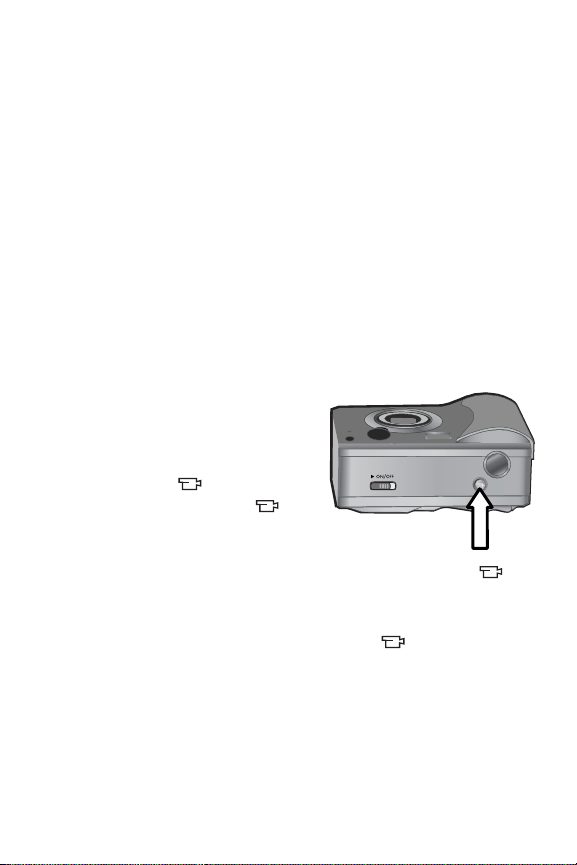
NOT Kameranın hoparlörü olmadığından kamerada
Playback işlevini kullanırken ses kliplerini duyamazsınız.
Bunun yerine ses kliplerini duymak için televizyon veya
bilgisayar kullanmalısınız. İsteğe bağlı
HP 8886 kamera kenetleme yuvanız varsa,
fotoğraflarınıza eklenmiş ses kliplerini kameranızı
kenetleme yuvası üzerinden televizyona bağlayarak
dinleyebilirsiniz. Bunun nasıl yapılacağı hakkında bilgi
için kamera kenetleme yuvasıyla birlikte verilen HP 8886
Camera Dock User’s Manual’a bakın.
Video klip çekme
NOT Video klip çekerken yakınlaştırma özelliği çalışmaz.
Video kliplerde ses de bulunur.
1 Videosunu çektiğiniz nesneyi
vizörden çerçeve içine alın
(bkz. sayfa 28).
2 Video çekimine başlamak
için Video düğmesine
basıp bırakın. Video
vizör ışığı kırmızı yazar.
Kamera kayda başladığında
Canlı Görünüm açılır ve Kamera Ekranı’nda video
simgesi, REC, yazısı ve video sayacı belirir. Bkz. Canlı
görünümü kullanma, sayfa 29.
3 Video çekimini durdurmak için Video düğmesine bir
kere daha basıp bırakın.
2. Bölüm: Resim ve video klip çekme 25

NOT Capture (Yakalama) menüsünde Self-Timer’ı (Otomatik
Zamanlayıcı) Açık (On) veya On - 2 shots (Açık 2 poz)
olarak ayarlamışsanız (bkz. sayfa 40), kamera kayda
Video düğmesine basıldıktan 10 saniye sonra başlar.
Ancak On - 2 shots (Açık – 2 poz) ayarında kamera
yalnız bir tane video klip kaydı yapar.
Video düğmesini yeniden basıp bıraktığınızda veya
kameranın belleği dolduğunda durur (hangisi önce olursa)
kamera kaydı otomatik olarak durdurur. Kayıt durduktan
sonra, Kamera Ekranı’nda video klibin ilk karesi ile
Processing... (İşleniyor…) yazısı belirir. Video klibi işlendiği
sırada OK düğmesine basarak silebilirsiniz.
NOT Kaydedilen videonun kalitesi ve bellekte depolanabilecek
video miktarı Capture (Yakalama) menüsündeki geçerli
Image Quality (Görüntü Kalitesi) ayarına bağlıdır (bkz.
sayfa 38). Varsayılan Best Image Quality (En İyi Görüntü
Kalitesi) ayarı ile en yüksek kalitede video kayıtları elde
edilir ancak daha fazla bellek kullanılmış olunur. Buna
karşın Better (Daha İyi) veya Good Image Quality (İyi
Görüntü Kalitesi) ayarları kullanıldığının videonun kalitesi
düşer ama daha az depolama alanı kullanılmış olunur.
Kaydetmiş olduğunuz video kliplerin video kısımlarına göz
atmak için Playback işlevini kullanabilirsiniz. Bkz. Playback
işlevini kullanma, sayfa 49.
NOT Kameranın hoparlörü olmadığından kamerada
Playback işlevini kullanırken video kliplerin ses kısımlarını
duyamazsınız. Bunun yerine ses kısımlarını duymak için
televizyon veya bilgisayar kullanmalısınız. İsteğe bağlı HP
8886 kamera kenetleme yuvanız varsa, video kliplerin ses
kısımlarını kameranızı kenetleme yuvası üzerinden
televizyona bağlayarak dinleyebilirsiniz. Bunun nasıl
yapılacağı hakkında bilgi için kamera kenetleme
yuvasıyla birlikte verilen HP 8886 Camera Dock User’s
Manual’a bakın.
26 hp photosmart 630 series kullanım kılavuzu

Otomatik zamanlayıcı ile fotoğraf çekme
Capture (Yakalama) menüsündeki Self-Timer (Otomatik
Zamanlayıcı) ayarıile de fotoğraf çekebilirsiniz. .
1 Capture (Yakalama) menüsünde Self-Timer’ı (Otomatik
Zamanlayıcı) On (Açık) veya On - 2 shots (Açık – 2 poz)
olarak ayarlayın. Önce Capture (Yakalama) menüsünü
kullanma, sayfa 36 bölümüne, ardından Self-timer
(Otomatik zamanlayıcı), sayfa 40 bölümüne bakın.
2 Kamerayı üçayak üzerine oturtun veya sabit bir yüzeye
yerleştirin.
3 Resmini çektiğiniz nesneyi vizörde çerçeve içine alın (bkz.
sayfa 28).
4 Deklanşör düğmesine yarıya kadar basın. Kamera odak
hesabını yapar ve odak ile pozu kilitler. Fotoğrafı çekene
kadar 10 saniye boyunca kamera bu ayarlara sahiptir.
NOT Yarısı yerine Deklanşör düğmesine sonuna kadar
basarsanız, kamera odak ve pozu 10 saniyelik geri
sayımın tam sonunda kilitler. 10 saniyelik geri sayım
süresi içinde resmin çekim alanının içine başkaları da
giriyorsa, bu özellik oldukça işe yarar.
5 Deklanşör düğmesine sonuna kadar basın. Canlı Görünüm
özelliği açıksa, 10 saniyelik geri sayım Kamera Ekranı’nda
belirir. Kameranın önündeki Otomatik Zamanlayıcı ışığı 7
saniye boyunca yavaş biçimde, kamera fotoğrafı çekmeden
önceki son üç saniyede de hızlı biçimde yanıp söner. Self-
Timer (Otomatik Zamanlayıcı) ayarını On - 2 shots (Açık –
2 poz) olarak ayarlamışsanız, Otomatik Zamanlayıcı ışığı
ikinci resim çekilinceye kadar birkaç saniye daha yanıp
söner.
2. Bölüm: Resim ve video klip çekme 27
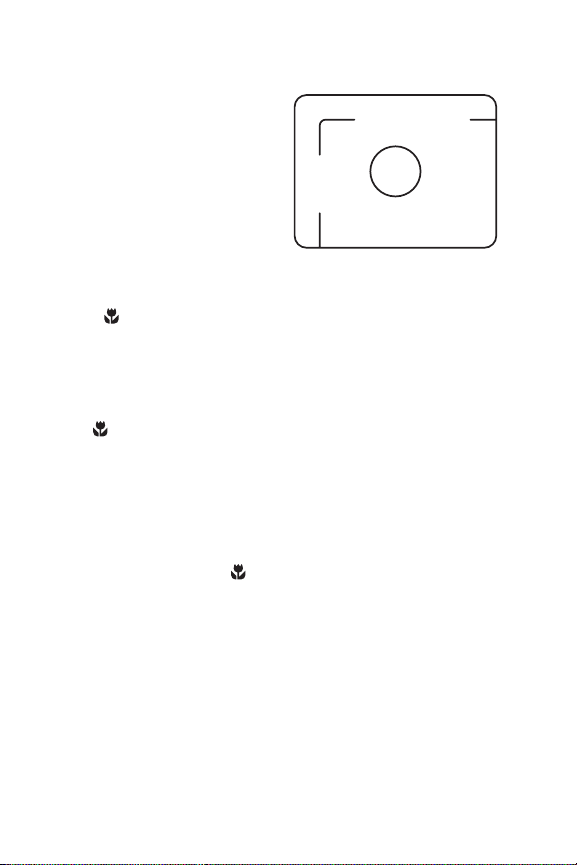
Vizörü kullanma
Vizörde üstünde üç çizgi olan
bir daire vardır. Çektiğiniz
resimlerin çoğunu ve
kaydettiğiniz video kliplerin
tamamını ortalamak için
vizördeki daireyi
kullanabilirsiniz. Resim çekerken
resmi ortalamak için daireyi
kullanmamanız gereken tek
durum, kameranın Exposure Mode (Poz Modu) ayarı Macro
(Makro) olarak ayarlanmışken çektiğiniz yakın plan
fotoğraflardır.
NOT Exposure Mode (Poz Modu) ayarı video klip kaydı
yaparken uygulanmaz.
Macro (Makro) Poz Modu’nda yakın plan resim çekerken
vizörü kullanırsanız paralaks hatası oluşabilir. (Bunun anlamı,
vizörde gördüğünün nesne veya kimse yakaladığınız
görüntüde belirmez.) Dairenin üstündeki ve altındaki çizgiler,
bunu düzeltmenize yardımcı olabilir.
1 Capture (Yakalama) menüsünde Exposure Mode’u (Poz
Ayarı) Macro (Makro) olarak ayarlayın. Önce Capture
(Yakalama) menüsünü kullanma, sayfa 36 bölümüne,
ardından Exposure mode (Poz Modu), sayfa 42 bölümüne
bakın.
2 Resmini çektiğiniz nesnenin tamamını vizördeki üç çizginin
içine alın. Resmin sol üst köşesini paralaks çizgilerini
kullanarak hizaya getirdiğinizden emin olun.
28 hp photosmart 630 series kullanım kılavuzu
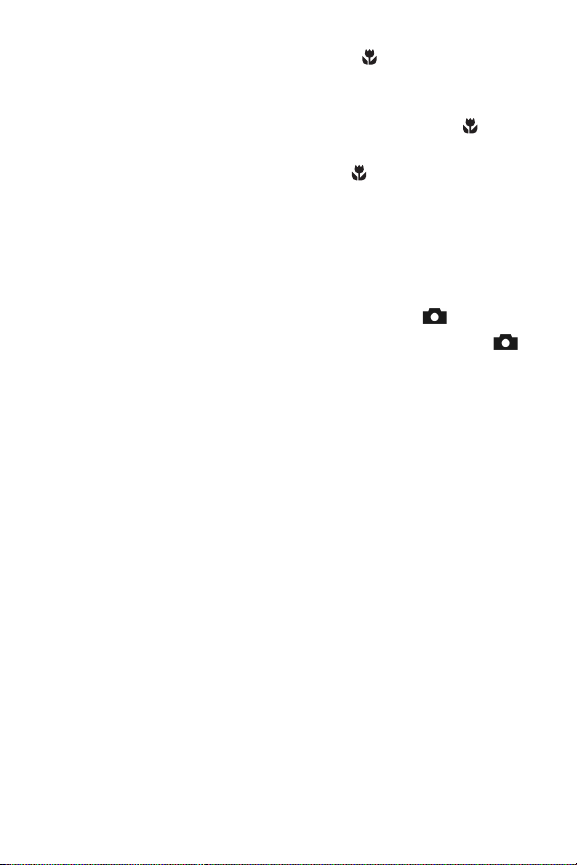
NOT Yine de şiddetle Macro (Makro) Exposure Mode (Poz
Modu) ayarını kullanırken vizör yerine Kamera
Ekranı’nda Canlı Görünüm’ü kullanmanız önerilir.
(Exposure Mode’u (Poz Modu) Macro (Makro) olarak
ayarladığınızda Canlı Görünüm otomatik olarak açılır.
Canlı Görünüm Macro (Makro) ayarı kullanılırken
paralaks hatasını giderir.
Canlı görünümü kullanma
Kamera Ekranı Canlı Görünüm kullanarak resimleri ve video
klipleri çerçevelemenizi sağlar. Kamera Ekranı’nda Canlı
Görünüm’ü etkinleştirmek için Canlı Görünüm düğmesine
basın. Canlı Görünüm’ü kapatmak için Canlı Görünüm
düğmesine yeniden basın.
NOT Canlı Görünüm’ü kullanmak çok fazla pil gücü harcar.
Pillerin çabuk bitmemesi için Kamera Ekranı yerine vizörü
kullanın.
Aşağıdaki tabloda, kamera ayarları varsayılan
değerlerindeyken ve kameraya takılı bir bellek kartı
olmadığında Kamera Ekranı’nın Canlı Görünüm ekranında
görüntülenen bilgiler açıklanmaktadır.
2. Bölüm: Resim ve video klip çekme 29
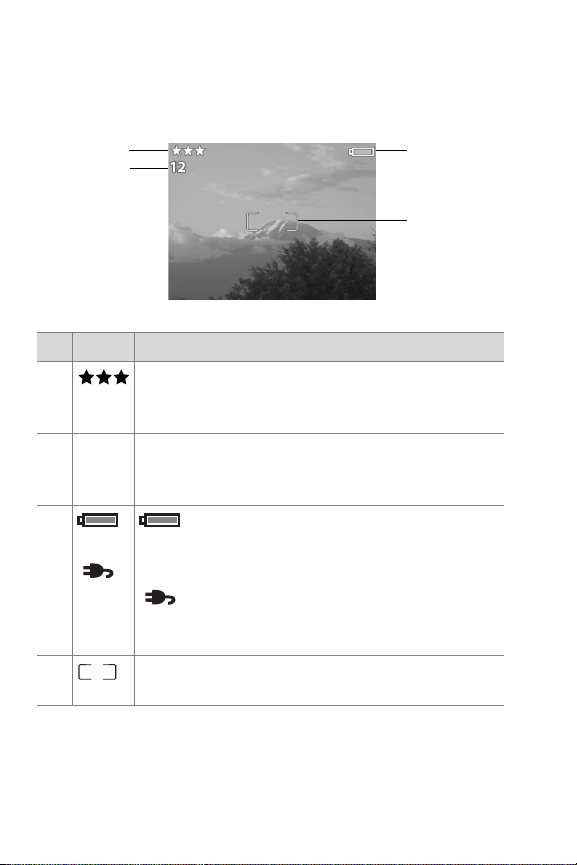
NOT Diğer kamera ayarlarını değiştirirseniz veya kameraya
bellek kartı takarsanız, bu ayarların simgeleri ile bellek
kartı için olan simge de Canlı Görünüm ekranında
görüntülenir.
1
3
2
4
# Simge Açıklama
1 Image Quality (Görüntü Kalitesi) ayarı
(varsayılan üç yıldızla gösterilen Best (En iyi)
ayarıdır)
2 12 Çekip dahili bellekte depolayabileceğiniz kalan
resim sayısı (dahili bellekte ne kadar yer
olduğuna bağlıdır)
3
veya
—Pil gücü düzeyi (görünen simge
kameradaki pillerinizin durumuna göre değişir;
bkz. Pillerin kullanımı, sayfa 113)
—İsteğe bağlı HP AC güç adaptörü veya
HP kamera kenetleme yuvası kullanılırken AC
gücü.
4Odak işaretleri (bkz. bir sonraki bölüm,
Otomatik odaklama kullanma).
30 hp photosmart 630 series kullanım kılavuzu
